python部署Google App Engine应用

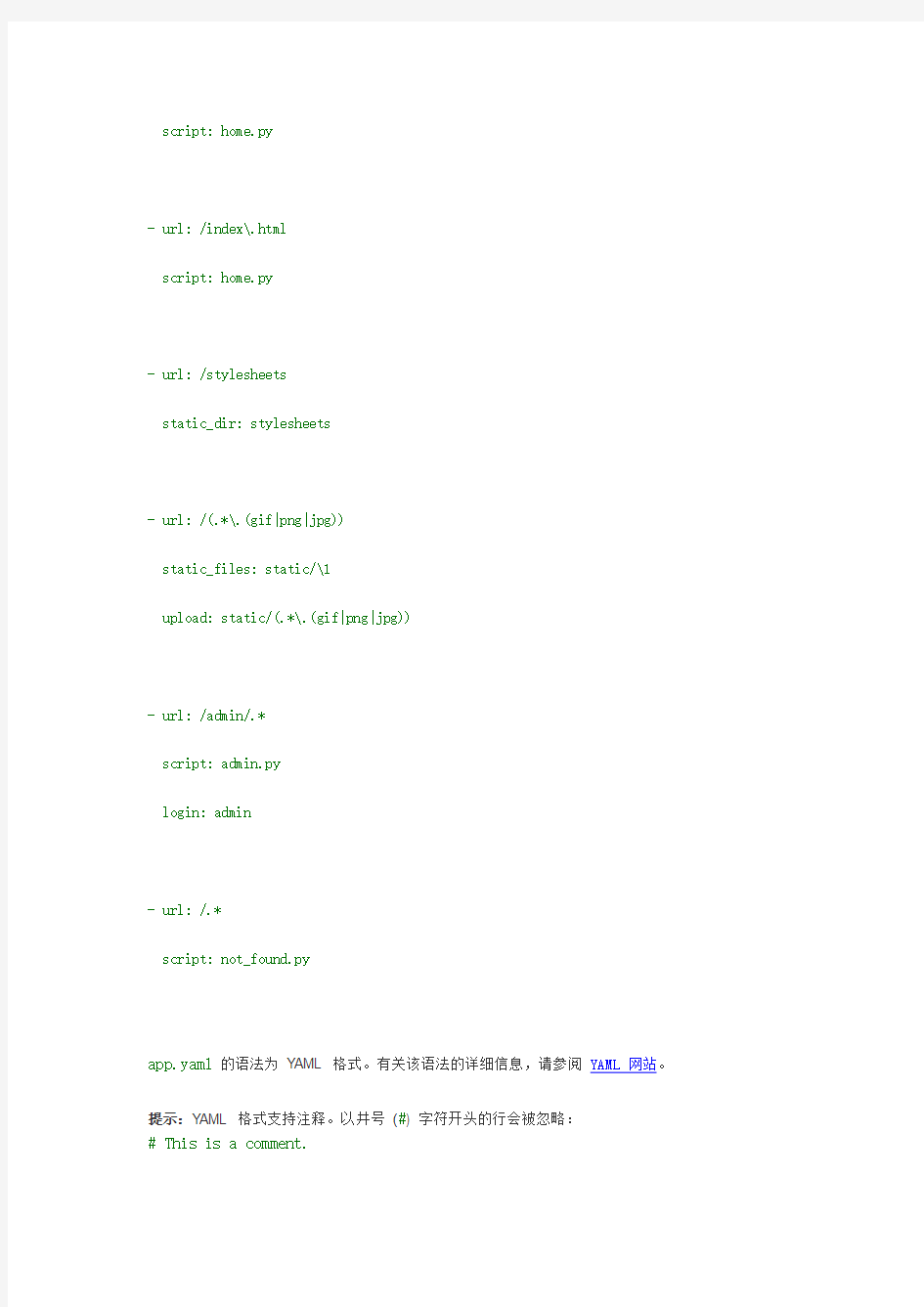
Python 应用程序配置
Python App Engine 应用程序必须具有名为app.yaml的配置文件,用来指定网址路径如何与请求处理程序和静态文件对应。它还包含关于应用程序代码的信息(如应用程序ID 和最新版本的标识符)。
?关于 app.yaml
?必需的元素
?脚本处理程序
?静态文件处理程序
?静态目录的处理程序
?静态文件格式的处理程序
?内置的处理程序
?包括
?安全网址
?用户和管理员登录
?跳过文件
?参考 Python 库目录
?保留的网址
?入站服务
?Python 预编译
?管理控制台自定义页
?自定义错误响应
关于app.yaml
Python 应用程序在名为app.yaml的文件中指定运行时配置(包括版本和网址)。以下是app.yaml 文件的示例:
application: myapp
version: 1
runtime: python
api_version: 1
handlers:
- url: /
script: home.py
- url: /index\.html
script: home.py
- url: /stylesheets
static_dir: stylesheets
- url: /(.*\.(gif|png|jpg))
static_files: static/\1
upload: static/(.*\.(gif|png|jpg))
- url: /admin/.*
script: admin.py
login: admin
- url: /.*
script: not_found.py
app.yaml的语法为YAML 格式。有关该语法的详细信息,请参阅YAML 网站。
提示:YAML 格式支持注释。以井号(#) 字符开头的行会被忽略:
# This is a comment.
网址和文件路径格式使用POSIX 扩展的正则表达式语法,但排序元素和排序规则类除外。支持对分组匹配项的反向引用(例如1),正如支持以下Perl 扩展名一样:w W s S d D(这类似于Codesite 搜索,增加了反向引用支持)。
所需的元素
app.yaml文件必须包含下面的各个元素之一:
application
应用程序标识符。这是在管理控制台中创建应用程序时选定的标识符。
application: myapp
version
应用程序代码的版本说明符。App Engine 保留所使用的每个应用程序版本的副本。管理员可以使用管理控制台更改应用程序的默认主要版本,并可在使非默认版本成为默认版本之前对其进行测试。版本说明符可以包含字母、数字和连字符。
应用程序的每个版本都保留自己的app.yaml副本。在上传应用程序时,要上传的app.yaml文件中提到的版本就是上传操作所创建或替换的版本。
version: 2-0-test
runtime
该应用程序使用的 App Engine 运行时环境的名称。要指定 Python,请使用 python。可以使用其他运行时;请参阅运行时文档以了解详细信息。其他 JVM 语言可以根据指定运行时自定义app.yaml。
runtime: java
handlers
网址格式列表及其处理方式说明。App Engine 可以通过执行应用程序代码,或通过提供与代码一起上传的静态文件(例如图片、CSS 或 JavaScript)来处理网址。
根据格式在app.yaml中的显示顺序从上到下对其进行评估。格式与网址匹配的第一个映射将用于处理请求。
处理程序有两种:脚本处理程序和静态文件处理程序。脚本处理程序在应用程序中运行 Python 脚本以确定指定网址的响应。静态文件处理程序返回文件的内容(例如图片)作为响应。
有关该值的详细信息,请参阅下面的脚本处理程序和静态文件处理程序。
handlers:
- url: /images
static_dir: static/images
- url: /.*
script: myapp.py
api_version
该应用程序在指定运行时环境中使用的 API 的版本。当 Google 发布运行时环境 API 的新版本时,您的应用程序会继续使用针对该应用程序编写的 API。要将您的应用程序升级到新 API,请更改该值并上传已升级的代码。
此时,App Engine 有一个python运行时环境的版本:1
api_version: 1
脚本处理程序
脚本处理程序执行Python 脚本以处理与网址格式匹配的请求。映射定义要匹配的网址格式和要执行的脚本。
url
网址格式,作为正则表达式。表达式可以通过正则表达式反向引用包含可在脚本的文件路径中参考的分组。
例如,/profile/(.*?)/(.*)可能与网址/profile/edit/manager匹配,并使用edit和manager作为第一个和第二个分组。
handlers:
- url: /profile/(.*?)/(.*)
script: /employee/\2/\1.py
script
脚本的路径,从应用程序根目录开始。
如以上示例所示,对于edit和manager分组,脚本路径/employee/2/1.py使用完整路径/employee/manager/edit.py。
以下示例将网址映射到脚本:
handlers:
# The root URL (/) is handled by the index.py script. No other URLs match this pattern.
- url: /
script: index.py
# The URL /index.html is also handled by the index.py script.
- url: /index\.html
script: index.py
# A regular expression can map parts of the URL to the file path of the script.
- url: /browse/(books|videos|tools)
script: \1/catalog.py
# All other URLs use the not_found.py script.
- url: /.*
script: not_found.py
静态文件处理程序
静态文件是直接向指定网址的用户提供的文件,例如图片、CSS 样式表或JavaScript 源文件。静态文件处理程序说明了应用程序目录中的哪些文件为静态文件,以及为哪些网址提供静态文件。
为了提高效率,App Engine 将应用程序文件与静态文件单独存储和提供。静态文件在应用程序的文件系统中不可用。如果您有需要由应用程序代码读取的数据文件,则数据文件必须为应用程序文件,且不得与静态文件格式匹配。
除非另有通知,否则网络浏览器会将从网站上载入的文件保留有限的一段时间。您可以通过包括default_expiration元素(一个顶级元素),为应用程序的所有静态文件处理程序定义全局默认缓存期间。您还可以为特定静态文件处理程序配置缓存持续时间。(脚本处理程序可以通过向浏览器返回相应的HTTP 标头来设置缓存持续时间。)
default_expiration
如果处理程序没有指定自己的expiration,则静态文件处理程序提供的静态文件的时间长度应缓存在用户的浏览器中。值是一串数字和单位,由空格分隔,其中单位可以用d代表天、h代表小时、m 代表分钟、s代表秒。例如,"4d 5h"将缓存到期时间设置为从浏览器首次载入文件开始算起的 4 天5 小时。
default_expiration为可选项。如果被忽略,则默认行为是允许浏览器确定其自身的缓存持续时间。
例如:
application: myapp
version: 1
runtime: python
api_version: 1
default_expiration: "4d 5h"
handlers:
# ...
可以用两种方式定义静态文件处理程序:作为映射到网址路径的静态文件目录结构,或作为将网址映射到特定文件的格式。
静态目录的处理程序
使用静态目录处理程序,可以轻松地将目录的全部内容作为静态文件来提供。除非被目录的mime_type设置覆盖,否则每个文件都使用与其文件扩展名对应的MIME 类型提供。指定目录中的所有文件会作为静态文件上传,其中没有文件可以作为脚本运行。
url
网址前缀。该值使用正则表达式语法(因此必须对 regexp 特殊字符进行转义),但它不应该包含分组。所有以该前缀开头的网址都由该处理程序处理,将前缀后面的部分网址用作文件路径的一部分。
static_dir
包含静态文件的目录的路径,从应用程序根目录开始。匹配的url格式末尾的所有内容附加到static_dir,以此形成指向请求的文件的完整路径。
该目录中的所有文件都由应用程序作为静态文件上传。
mime_type
可选。如果指定,将使用指定的 MIME 类型提供该处理程序提供的所有文件。如果未指定,文件的 MIME 类型将取自该文件的文件扩展名。
有关可能的 MIME 媒体类型的详细信息,请参阅IANA MIME 媒体类型网站。
expiration
该处理程序提供静态文件的时间长度应缓存在用户的浏览器中。值是一串数字和单位,由空格分隔,其中单位可以用d代表天、h代表小时、m代表分钟、s代表秒。例如,"4d 5h"将缓存到期时间设置为从浏览器首次载入文件开始算起的 4 天 5 小时。
expiration为可选项。如果被忽略,则使用该应用程序的default_expiration。
例如:
handlers:
# All URLs beginning with /stylesheets are treated as paths to static files in
# the stylesheets/ directory. Note that static_dir handlers do not use a
# regular expression for the URL pattern, only a prefix.
- url: /stylesheets
static_dir: stylesheets
静态文件格式处理程序
静态文件处理程序将网址格式与使用应用程序上传的静态文件的路径相关联。网址格式正则表达式可以定义在文件路径的结构中使用的正则表达式分组。您可以使用它而非static_dir来映射到目录结构中的特定文件,而不是映射整个目录。
静态文件不能与应用程序代码文件相同。如果静态文件路径与动态处理程序中使用的脚本的路径匹配,则该动态处理程序将无法使用此脚本。
以下static_dir和static_files处理程序等效:
- url: /images
static_dir: static/images
- url: /images/(.*)
static_files: static/images/\1
upload: static/images/(.*)
url
网址格式,作为正则表达式。表达式可以通过正则表达式反向引用包含可在脚本的文件路径中参考的分组。
例如,/item-(.*?)/category-(.*)可能与网址/item-127/category-fruit匹配,并使用127和fruit作为第一个和第二个分组。
handlers:
- url: /item-(.*?)/category-(.*)
static_files: archives/\2/items/\1
static_files
与网址格式匹配的静态文件的路径,从应用程序根目录开始。路径可以参考网址格式的分组中匹配的文本。
如以上示例所示,archives/2/items/1分别在2和1位置插入匹配的第二个和第一个分组。采用以上示例中的格式,文件路径应当为archives/fruit/items/127。
upload
与该处理程序将引用的所有文件的文件路径匹配的正则表达式。该表达式是必需的,因为处理程序无法确定您的应用程序目录中哪些文件与指定的url和static_files格式相对应。将对静态文件与应用程序文件单独进行上传和处理。
以上示例可能使用以下upload格式:archives/(.*?)/items/(.*)
mime_type
可选。如果指定,将使用指定的 MIME 类型提供该处理程序提供的所有文件。如果未指定,文件的 MIME 类型将取自该文件的文件扩展名。
有关可能的 MIME 媒体类型的详细信息,请参阅IANA MIME 媒体类型网站。
expiration
该处理程序提供静态文件的时间长度应缓存在用户的浏览器中。值是一串数字和单位,由空格分隔,其中单位可以用d代表天、h代表小时、m代表分钟、s代表秒。例如,"4d 5h"将缓存到期时间设置为从浏览器首次载入文件开始算起的 4 天 5 小时。
expiration为可选项。如果被忽略,则使用该应用程序的default_expiration。
例如:
handlers:
# All URLs ending in .gif .png or .jpg are treated as paths to static files in
# the static/ directory. The URL pattern is a regexp, with a grouping that is
# inserted into the path to the file.
- url: /(.*\.(gif|png|jpg))
static_files: static/\1
upload: static/(.*\.(gif|png|jpg))
内置的处理程序
Python SDK 为常见的应用程序功能提供了许多内置的处理程序。builtins指令可让您将特定的处理程序包含在app.yaml中。您可以声明此指令,如下所示:
builtins:
- datastore_admin: on
- appstats: on
您可以使用下列内置处理程序:
?admin_redirect–将对/_ah/admin的调用从开发网络服务器的开发控制台重定向到管理控制台信息中心页。
?appstats–支持/_ah/stats/中的Appstats,您可以使用它来衡量应用程序的性能。
若要使用“应用程序统计”,您还需安装活动记录器。
?datastore_admin–支持/_ah/datastore_admin/中的数据存储区管理。此内置处理程序支持管理控制台中的“数据存储区管理”页。在此页面中,您可以删除默认命名空间中指定类型或所有类型的所有实体。
?remote_api–支持/_ah/remote_api/中的remote_api处理程序。
包含
builtins指令可让您将模块内置于Python SDK 中,而includes指令则可让您将任何库或模块包含在整个应用程序中。例如,您可以包含用户管理库,如下所示:
includes:
- lib/user_admin.yaml
App Engine 按以下顺序解析所含路径:
?工作目录的绝对路径或相对路径。指定路径将解析到某个文件。
?应用程序目录的相对路径(也称为基本路径)。基本路径和路径将解析至某个文件。
?包含当前文件的文件的相对路径。引用文件的位置以及包含路径将解析到所含的文件。
如果include指令指定一个目录,则App Engine 将在名为include.yaml的文件中查找该目录。如果include 指令为文件,则包含该特定文件。使用includes时,仅从目标文件(如有)中检索以下类型的指令:
?builtins
?includes
?handlers
?admin_console
builtins指令是includes指令的一种特殊实例。在Python 中,每个builtin指令均等效于含有扩展路径的includes指令。例如:
builtins:
name: on
等效于:
includes:
$PYTHON_LIB/google/appengine/ext/builtins/name/
安全网址
对于使用*https://www.sodocs.net/doc/303866925.html,域的网址,Google App Engine 支持通过HTTPS 的安全连接。如果某个请求使用HTTPS 访问网址,且该网址配置为使用app.yaml文件中的HTTPS,则发件人在发送请求数据和响应数据前需要对其加密,收件人收到后需要将其解密。安全连接有利于保护客户数据,如联系人信息、密码和私人邮件。
注意:Google Apps 域目前不支持HTTPS。HTTPS 支持限于通过*https://www.sodocs.net/doc/303866925.html,域访问的应用程序。在Google Apps 域中访问HTTPS 网址将返回“找不到主机”错误,而使用HTTP 访问其
处理程序仅接受HTTPS 的网址(参见下文)将返回HTTP 403“禁止访问”错误。为确保安全,对于*https://www.sodocs.net/doc/303866925.html,域,您可以通过链接到HTTPS 网址来使用某些功能,而针对此网站的其余部分使用Google Apps 域和HTTP。
要将网址配置为接受安全连接,请为处理程序提供secure参数:
handlers:
- url: /youraccount/.*
script: accounts.py
login: required
secure: always
secure具有 3 个可能的值:
?optional。其网址与处理程序匹配的 HTTP 和 HTTPS 请求将会成功执行,而不会重定向。
应用程序可以检查该请求,以确定已使用何种协议,并做出相应的响应。在没有为处理程序提供secure的情况下,这是默认设置。
?never。其网址与此处理程序(使用 HTTPS)匹配的请求将自动重定向到 HTTPS 等效网址。
?always。其网址与此处理程序(未使用 HTTPS)匹配的请求将自动重定向到相同路径的 HTTPS 网址。查询参数将会保留,用于重定向。
如果某个用户的HTTPS 查询重定向为HTTP 查询,则查询参数将从请求中删除。这可防止用户无意中通过本应为安全连接的不安全连接提交查询数据。
任何网址处理程序(包括脚本处理程序和静态文件处理程序)均可使用secure设置。
开发网络服务器不支持HTTPS 连接。它将忽略secure参数,因此可使用指向开发网络服务器的常规HTTP 连接对预期用于HTTPS 的路径进行测试。
当使用版本化https://www.sodocs.net/doc/303866925.html, 网址(例如https://https://www.sodocs.net/doc/303866925.html,/)测试应用程序的HTTPS 处理程序时,浏览器将发出警告,指出没有为该特定域路径注册HTTPS 证书。如果您接受该域的证书,则将成功载入页面。用户在访问https://https://www.sodocs.net/doc/303866925.html,/时,系统不会显示证书警告。
Google 帐户登录和退出将始终使用安全连接执行,这与应用程序的网址配置方式无关。
用户和管理员登录
任何网址处理程序都可以使用login设置将访问者限制为仅已登录的用户,或是应用程序管理员的用户。当具有login设置的网址处理程序与网址匹配时,该处理程序会先检查用户是否已使用身份验证选项登录到该应用程序。如果没有,用户将被重定向到Google 登录页面,或在使用OpenID 身份验证之后被重定向到/_ah/login_required。用户在登录或创建帐户后,将被重定向回该应用程序的网址。您也可以对应用程序进行配置,使其仅拒绝未正确经过身份验证的用户向应用程序发出的请求,而不是将用户重定向到登录页面。
如果未进行上述配置,则用户将被重定向到Google 登录页面,或者在应用程序设置为联合登录时重定向到/_ah/login_required。
如果设置为login: required,则当用户登录后,处理程序将正常运行。
如果设置为login: admin,则当用户登录后,处理程序将检查用户是否为应用程序的管理员。如果不是,则系统将向用户显示错误消息。如果用户是管理员,处理程序将继续运行。
如果应用程序需要其他行为,应用程序可以自行执行用户处理。有关详细信息,请参阅用户 API。
示例:
handlers:
- url: /profile/.*
script: user_profile.py
login: required
- url: /admin/.*
script: admin.py
login: admin
- url: /.*
script: welcome.py
您可以对处理程序进行配置,使其在用户未登录时拒绝访问受保护的网址,而不是将用户重定向到登录页面。系统将向被拒绝的用户显示HTTP 状态代码401。要对应用程序进行配置,使其拒绝未登录的用户,请将auth_fail_action: unauthorized添加到处理程序的配置中:
handlers:
- url: /secure_api/.*
script: api_handler.py
login: required
auth_fail_action: unauthorized
默认auth_fail_action为redirect。
跳过文件
应用程序目录中路径与static_dir路径或static_files upload路径匹配的文件视为静态文件。应用程序目录中的所有其他文件均视为应用程序和数据文件。
skip_files元素指定应用程序目录中的哪些文件不上传到App Engine。该值要么是一个正则表达式,要么是一个正则表达式的列表。上传应用程序时,系统会从要上传的文件列表中忽略与任何正则表达式匹配的任何文件名。
skip_files具有以下默认值:
skip_files: |
^(.*/)?(
(app\.yaml)|
(app\.yml)|
(index\.yaml)|
(index\.yml)|
(#.*#)|
(.*~)|
(.*\.py[co])|
(.*/RCS/.*)|
(\..*)|
)$
默认格式不包括配置文件app.yaml、app.yml、index.yaml、index.yml(配置单独发送至服务器),具有#...#和...~命名格式的Emacs 备份文件、.pyc和.pyo文件、RCS版本控制目录中的文件,以及名称以点(.) 开头的Unix 隐藏文件。
如果在app.yaml中指定新值,则它将覆盖该值。要扩展该格式,请将它和扩展名一起复制并粘贴到您的配置中。例如,要跳过文件名以.bak结尾的文件(除默认格式外),可使用skip_files的如下列表值:
skip_files:
- ^(.*/)?app\.yaml
- ^(.*/)?app\.yml
- ^(.*/)?index\.yaml
- ^(.*/)?index\.yml
- ^(.*/)?#.*#
- ^(.*/)?.*~
- ^(.*/)?.*\.py[co]
- ^(.*/)?.*/RCS/.*
- ^(.*/)?\..*
- ^(.*/)?.*\.bak$
参考Python 库目录
您可以使用$PYTHON_LIB参考app.yaml脚本路径中的Python 库目录。仅当设置脚本包含在App Engine 库中的处理程序时,这才有用。
例如,$PYTHON_LIB/google/appengine/ext/admin是与开发网络服务器的开发人员控制台功能相似的管理应用程序,开发网络服务器自身可以在App Engine 上作为应用程序的一部分运行。要对其进行设置,请加入使用其路径的脚本处理程序的配置:
handlers:
- url: /admin/.*
script: $PYTHON_LIB/google/appengine/ext/admin
login: admin
保留的网址
出于提供功能或管理目的,App Engine 保留了一些网址路径。脚本处理程序和静态文件处理程序路径绝不会与这些路径匹配。
保留了以下网址路径:
?/_ah/
?/form
入站服务
在应用程序可以接收电子邮件或XMPP 邮件之前,必须先对该应用程序进行配置,使其支持该服务。通过在app.yaml文件中加入inbound_services部分,您可以启用适用于Python 应用程序的服务。
要接收传入电子邮件和XMPP 邮件,请将以下内容添加至app.yaml:
inbound_services:
- xmpp_message
Python 预编译
默认情况下,App Engine 使用“预编译”过程来处理应用程序的Python 源代码,以增强应用程序在Python 运行时环境中的性能。预编译可以缩短导入Python 模块或文件所需的时间,并且可以明显加快应用程序实例处理第一个请求的速度。预编译的代码与原始源代码具有相同的功能。
您可以使用appcfg.py和--no_precompilation选项来停用对应用程序的预编译处理。
管理控制台的自定义页
如果您的应用程序中存在用于管理该应用程序且仅限管理员访问的页面,则您可以将这些页面显示在管理控制台中。管理控制台的侧栏将显示页面的名称,并以HTML 内插框架形式显示该页面。要将页面添加到管理控制台中,请按如下方式将admin_console:部分添加至应用程序的app.yaml文件中:
admin_console:
pages:
- name: Blog Comment Admin
url: /blog/admin/comments
- name: Create a Blog Post
url: /blog/admin/newentry
此文件内部包含pages:部分,每页一个条目。name将出现在管理控制台导航中,且url是该页面的网址路径。
此时,页名称必须仅包含ASCII 字符集中的字符。
您可以使用配置来限制对自定义管理页面的访问权限,使得只有该应用程序的管理员用户才能访问此
类页面。请参阅需要登录或管理员身份。
自定义错误响应
在发生某些错误时,App Engine 将提供一个常规错误页面。您可以配置应用程序以提供自定义静态文件,而不是这些常规错误页面。可通过在应用程序的app.yaml文件中指定静态文件,设置要为每种支持的错误代码提供的不同静态文件。
要提供自定义错误页面,请在app.yaml中添加error_handlers部分,如以下示例所示:
error_handlers:
- file: default_error.html
- error_code: over_quota
file: over_quota.html
每个file条目表示一个提供用来替代常规错误响应的静态文件。error_code指示哪个错误代码将导致提供关联文件。支持的错误代码如下所示:
开始您的第一个Google App Engine应用
2009-05-13 09:20 左洸博客园我要评论(0)字号:T | T
很多人想玩Google App Engine,最起码可以当个免费的虚拟主机来用。不过怎么开始您的Google App Engine之旅,许多人还一头雾水,那么跟随我们开始您的第一个Google App Engine应用。
AD:目前,GAE 每个帐号可以开通10个应用,每个应用免费配额1G磁盘空间,这样下来就是10G。另外,每个应用每天免费流量配额10G,Request 一百三十万次,数据库存储调用一千万次。
超出这些配额您可以购买,存储空间0.01美元2G(这个不按天算),带宽基本上0.1美元10G左右/每天(这个每天统计一次,超出免费配额部分才收费)。
唯一遗憾的是暂时不受理人民币。
GAE最早支持 Python ,前一阵又开通了 Java 支持,并提供了一套 SDK。但是由于 GAE 是新生事物,不是很成熟,部署起来挺麻烦,如果没有一个好的 IDE 支持,玩起来很困难。目前官方提供了 Eclipse 插件,您可以使用。由于个人爱好 Netbeans ,本文以 Netbeans 为主要 IDE,如果您是 Eclipse 用户,原理上也是相同的。下面我们开始吧。
0、本文假设你的 JDK 、Netbeans 已经正确安装并配置好相关环境变量。
备注:本文最后提供了项目模板,您可以跳过中间部分,直接使用。
1、首先先你得有个 Google 帐号,如果您使用 Python ,直接就可以部署了。如果您使用 Java,需要到这里激活 App Engine Java 帐户,点击 sign up ,发出请求。可能要等几天才能收到激活邮件。如图:
2、到这里下载App Engine Java SDK ,我然后将它解压到 E:\appenginesdk,后面的配置将以这个路径为参照,您可以更改为自己的路径。如图:
3、在 Netbeans 中新建一个 Java Web 项目,取名 Hello ,我将它保存在 E:\gae\java
目录下,如图:
4、到App Engine Java SDK 的 E:\appenginesdk\demo\guest\war\WEB-INF 文件夹中
复制appengine-web.xml、logging.properties 两个文件,然后在 Netbeans 中将这两
个文件粘帖到 Web\WEB-INF 目录下,这一步很重要。如图:
2019年谷歌地球怎样用_谷歌地球使用方法简介
2019年谷歌地球怎样用?谷歌地球使用方法简介篇一:谷歌地球简介及用途 谷歌地球 在选点的时候通常借助地形图,即先在图上把点位大致确定下来,然后经过实地踏勘最终确定点位,这种方法可能会有一定的偏差,有的测区可能没有地形图,这对图上选点来说很困难,我们可以把目光投向谷歌地球。 谷歌地球是一款Google公司开发的虚拟地球仪软件,它同时把航空照片、卫星照片和GIS布置在一个地球的三维模型上。GoogleEarth 上的全球地貌影像分辨率至少是100米,通常为30米,针对大城市、有名的风景区、建筑物区域会提供分辨率为1m和0.5m的高精度影像。 谷歌地球的丰富的功能为初期设计提供了方便。我们可以把事先设计好的工程数据导入到谷歌地球,就可以得到一个直观的三维视图模拟场景,通过这些近乎真实的场景对我们的设计进行检查和调整,这样可以大大减少在具体施工时所遇到的困难。尤其是对线路选点来说优势更加明显,我们把设计好的线路展绘在谷歌地球上,借助谷歌地球高清晰的图像对线路进行查看,甚至可以模拟飞行查看,相当于线路已经建成,周边的地貌、地物一目了然。谷歌地球数据更新快,
时效性高,如果对谷歌地球利用得当,在某些区域可以取代传统的地形图,节省了大量的人力、物力。 篇二:谷歌地球使用方法和下载等 谷歌地球使用方法和下载等 科技20XX-08-2521:51:45阅读402评论0字号:大中小订阅 参见下面earth主界面,各部分使用说明: A--Places自定义/临时地标显示区,可用鼠标右键进行引出(SaveAs) B--播发/暂停及播发停止按钮,控制对已选择地标进行自动播发等 C--内部标注选择开关列表,所有的选择,如3DBuilding可显示三维建筑 D--方向标示
Google Earth谷歌地球的应用
Google Earth谷歌地球的应用 图11-28 “Google 地球”主窗口 “Google地球”(Google Earth)是一款Google公司开发的虚拟地球仪软件,“Google地球”能够鸟瞰世界、遨游星空,可以在虚拟世界中如同一只雄鹰在大峡谷中自由飞翔,登陆峡谷顶峰,潜入峡谷深渊。下载并安装“Google 地球”后,计算机将成为通往任何地方的窗口,能够查看高分辨率的太空和卫星图像、照片、地形高度、道路和街道标记、3D建筑、商户列表,并且可进行全球地点搜索以及驾车指南等多项服务。要在“Google地球”上浏览自己家的房顶也是轻而易举的事。 11.3.1 界面介绍 启动"“Google 地球”"之后,”Google 地球”界面如图11-28所示。 1.、3D浏览器 每次启动"“Google 地球”"之后,地球仪便显示在主窗口中。显示地球仪的区域称为3D浏览器。3D浏览器显示有关全球地点的图片、地形及信息。 2、侧栏 “Google地球”窗口左侧为侧栏,由上而下分别是【搜索】、【位置】和【图层】面板。 【搜索】面板——可搜索定位地点、查找商户、规划点到点的路线。 【位置】面板——收藏观光游览地标、用户保存的地标及临时位置地标。 【图层】面板——勾选需要显示的兴趣点类型,如景点、3D建筑等。 3、工具栏 图11-29 “Google 地球”工具栏 “Google 地球”工具栏如图11-29所示。其中部分常用按钮的用途是: 隐藏侧栏:隐藏/ 显示侧栏(【搜索】、【位置】和【图层】面板)。
添加地标:可在指定位置命名新的地标。 录制游览:录制3D浏览器图像,并将录制的内容保存为影片文件。 在地球、天空和其他星球之间切换:可以选择地球、星空、火星、月球之一进行浏览。 距离测量:用以测量两点间的距离。 在Google地图中查看:在“Google 地球”3D浏览器窗口下部打开“Google地图”界面显示同一区域。 11.3.2 浏览操作 1、放大和缩小 现以查找和缩放科罗拉多大峡谷的操作为例。完成此操作有多种方式。 (1)使用地标进行查找和放大 在“Google 地球”中,地标是一种快捷标签,就像IE浏览器的收藏夹菜单项能快速打开保存的网页一样,使用地标可以快速打开其指向的目的地三维地图。常用地标可以保存在【位置】面板“我的位置”地标文件夹中。要使用现有地标展开科罗拉多大峡谷视图,可执行以下操作: 在【位置】面板中,找到“观光游览”文件夹。 通过点击+ 号展开“观光游览”文件夹。 双击“大峡谷”位置标签。“Google 地球”便快速旋转到美國亞利桑那州并展开科罗拉多大峡谷视图(图11-30)。 图11-30 科罗拉多大峡谷 (2)使用鼠标进行放大和缩小 通过执行以下操作缩小科罗拉多大峡谷视图:向下(朝向操作者自己)滚动鼠标滚轮数次;或按下鼠标按键,向上拖动鼠标,执行此操作数次。 执行相反操作可以放大科罗拉多大峡谷视图:向上(背对操作者方向)滚动鼠标滚轮数次;或按下鼠标按键,向下拖动鼠标,执行此操作数次。 鼠标直接双击视图某处,可以该处为中心放大视图。 (3)使用【导航控件】进行放大和缩小 导航控件显示在3D浏览器的右上角。它们和鼠标所提供的浏览操作类型相同,不过它另外还有其他一些功能。
PythonWeb开发基础教程教案PDF版进店另有word版或PPT版
教案 课程名称Python Web开发基础教程课程代码 系(部) 教研室(实验室) 授课教师 职称 年月
课程 名称 Python Web开发基础教程总计: 62 学时课程 类别 专业课课程代码 授课教师学分 讲授: 44 学时 实验: 22 学时 其他:学时 授课对象教材 和主要参考资料教材:夏帮贵《Python Web开发基础教程》人民邮电出版社 2019.12 参考资料:[美] Julia Elman(茱莉亚·埃尔曼),[美] Mark Lavin(马克·拉温)著,侯荣涛,吴磊译《轻量级Django》,中国电力出版社,2016.10 课程简介 Python 因其功能强大、简单易学、开发成本低廉,已成为深受广大应用程序开发人员喜爱的程序设计语言之一。Python 被广泛应用到各种领域,从简单的文字处理,到Web 应用和游戏开发,甚至于数据分析、人工智能和航天飞机控制,Python 都能胜任。随着网络的广泛普及,Web 应用开发已成为开发人员的必备技能之一。Python 具备上百种Web 开发框架,使用Web 框架在Python 中开发Web 应用,可以极大地提高开发效率。 Django 是Python 世界中成熟的Web 框架。Django 功能全面,各模块之间紧密结合。由于Django 提供了丰富、完善的文档,因此开发人员可以快速掌握Python Web 开发知识并及时解决学习中遇到的各种问题 《Python Web开发基础教程》课程作为Python Web开发入门教学课程,讲授内容主要包括:开发环境配置、Django 配置、URL 分发、模型和数据库、视图、模板、表单、Django 工具等内容。 本课程是一门实践性非常强的课程,因此在教学过程中应注重理论紧密联系实际和加强实习环节的教学,通过实验要掌握Python Web开发方法技巧。 教学难点重点第 1 章Python Web 开发起步第 2 章Django 配置 第 3 章URL 分发 第 4 章模型和数据库 第 5 章视图 第 6 章模板 第7 章表单 第8 章Django工具 第9 章Python在线题库
谷歌地球在地理教学中的运用研究
谷歌地球在地理教学中的运用 作者:朱明 单位:赣州市兴国县社富中学 本人郑重声明: 所呈交的论文,是本人独立进行研究工作所取得的成果。除文中已经注明引用的内容外,本论文所包含的图片文字资料除部分为网上引用外,大部分为自己原创制作。对本文的研究做出重要贡献的个人和集体,表示感谢。本声明的法律结果由本人承担。 特此声明。 声明人((论文)作者)签名:朱明 签名日期: 2012 年3 月26 日
摘要:通过对谷歌地球能实现的具体功能展示,来说明和论证运用谷歌地球在地理教学中的可行性。本文图文并茂,以真实客观的事实来说明谷歌地球作为地理教学工具中的重要性。本文内容丰富,涉及面广,技术性强,是作者倾心研究所总结出的成果。 目的:发挥现代多媒体教育设备的作用,丰富课堂教学,激发学生兴趣 研究方法:实践法,综合分析法 成果:多媒体课件、演示文档、技术资料 结论:运用现代信息技术进行地理教学,对激发学生学习兴趣,提高课堂效率,改变学习方式有很大的作用。 关键字: 现代教育技术、多媒体教学、地理课堂、谷歌地球
引言: 谷歌地球是GOOGLE EARTH的中文名称。Google地球是一款将地图、百科全书和飞行模拟器融为一体的软件。它用高解析度的3D技术描绘出世界各地的城市、山脉和山谷,并显示相关资讯。你可以探索丰富的地理内容,储存游览过的地方并与其他人分享;也可以观看太空、深入海洋、银河SG群。赋予我们坐在家中也能纵览全球的能力,带我们探索宇宙,寻找超酷体验!GE作为一款GIS 软件,应用十分广范。我们应该如何发挥这款软件的优势,用现代化的教育理念来指导教学,显得非常的有意义。 研究现状 谷歌地球是一款免费的应用软件,从网上可以轻易获取下载,任何人都可以免费使用。利用谷歌地球来进行地理教学并不是很神秘的事情了,很多地理教师在这方面都进行了有益的探索和实践。然后,谷歌地球不仅是一款容易操作的软件,而且是一款专业水准很高的GIS平台系统。对于一些深层次的动态的演示效果,不是随便就能制作出的。中学地理教师由于所学的专业和方向和兴趣爱好不同,在操作和运用谷歌地球的能力上也是差距很大的。所以,要把谷歌地球真正的运用好并不容易,对于一些动态的效果,目前大部分还是空白的。 2、谷歌地球的运用 随着现代教育技术的普及和运用,越来越多的专家和教师把目光投向现代教育设备的开发和利用中,如何利用好谷歌地球这一免费的资源,成为众多教师所关注的问题。利用谷歌地球的演示,我们可以直观的看到整个地球的任意角落,可以轻松的使学生理解一些晦涩难懂的文字说明。 3、课题的研究意义 (1)利用谷歌地球进行地理教学,激发学生的学习兴趣,提高教学的质量,丰富课堂教学 (2)研究此剂课题可更加深入的学习GIS相关的知识,加强专业水准,提高教学水平 (3)激发教师对现代教育技术的研究兴趣,扩大交流成果,促进教研活动。 二、谷歌地球概述 谷歌地球是一款可以直接看到真实的地面卫星影像的免费软件,目前谷歌地球所提供的高清卫星地图影像已经覆盖了全球大部分的城市。随着软件的升级和地图的加入,目前,谷歌地球提供了更多便于范围内的卫星影像。对于一些相对落后的边远地区,也可以在卫图中看到地面的轮廓和地形的3D效果。并且谷歌地球提供了丰富的图层功能,其中所包含的信息非常巨大,可以用海量来描述。 更让人惊叹的是,谷歌地球还提供了丰富的3D城市图,任何人都可以免费查看3D效果。除了地球的卫星地图外,还提供了火星、月球、星系等影像。地球陆地和海底的地形图都可以查看到。并且还提供了强大的矢量编辑功能,任何人都可以在图上标注自己感兴趣的信息。除此外还提供了强大的COM API接口,授权任何人开发利用。结合其提供的KML语言,可以开发出动态的地标效果。而KML语言已经成为了全球地理信息的标准之一,可以说,利用谷歌地球进行教学研究,不是一种时尚的潮流,而且成为了教学研究必不可缺少的一个重要工具。
谷歌地球使用方法简介
1谷歌地球怎么用?谷歌地球使用方法(一) Google earth谷歌地球怎么用?谷歌地球从发布到现在也有一些年头了,但是关于谷歌地球怎么用的相关简介却不多。今天就跟大家简单说一下谷歌地球怎么用,怎么利用谷歌地球来查询我们所在的位置。 谷歌地球Google Earth 一、谷歌地球简介 谷歌地球(Google Earth,GE)是一款Google公司开发的虚拟地球仪软件,它把卫星照片、航空照相和GIS布置在一个地球的三维模型上。 谷歌地球怎么用——使用界面 Google 地球 6 针对桌面推出了三种不同的版本:Google 地球、Google 地球专业版和Google 地球企业版。Google 地球可带您飞往任何地方,您可以在 Google 地球上查看卫星图像、3D 建筑、3D 树木、地形、街景视图、行星以及更为丰富的信息。 从任意地点探索 Google 地球。无论您是正在使用计算机、手机、平板电脑,还是浏览网页,总有一种 Google 地球版本适合您。 二、谷歌地球怎么用
以下以安装版的谷歌地球6为例讲解。 2.1 Google earth谷歌地球下载 软件名称:谷歌地球(Google Earth) 软件版本: 6.2.2 官方简体中文版 软件大小:16.65MB 软件授权:免费 适用平台:Win9X WinNT Win2000 WinXP Win2003 下载地址:https://www.sodocs.net/doc/303866925.html,/html_2/1/133/id=10745&pn=0.html 2.2 谷歌地球初步认识 谷歌地球左侧为搜索、位置以及图层三大块组成,右侧则是地球的显示区域,所需要显示的信息可以通过工具栏中的视图工具进行设置。 搜索版块,将所需要查找的城市名称输入搜索框中,按“回车”键或者直接点击“搜索”即可直接到达所要查找城市的地图界面,搜索可以用拼音,也可以用中文汉字。 在搜索版块下方有两个按钮,第一个按钮可以将当前搜索的地名添加至“位置”版块中“我的地点”中,方便下次查找;第二个按钮可以将当前搜索的地方以KML的方式复制到剪贴板中,可以轻松实现地图的调用。
黑马程序员Python教程:Python列表的6种操作实例
在使用Python的时候,经常会用到列表,列表(list)就是动态数组,相当于C++标准库的Vector。但不同的是,Python的列表可以存储多种数据类型于一身,非常强大。 下面介绍几种Python列表的常用用法: 一. 列表的创建: 使用[] 把数据包含起来,便可以创建一个列表了。 1. [ ] 可以不包含任何数据,则表示创建一个空列表 >>> name = [] 2. [ ] 也可以包含多种数据类型的数据 >>> name = ["damao", 30, "ermao"] 二. 列表的打印: 1. 使用内置函数print() 便可打印整个列表里的数据” >>> print(name) ["damao", 30, "ermao"] 2. 当然也可以打印列表的某个下标的数据: >>> print(name[0]) damao 3. 也可以分片打印列表的某段下标的数据 >>> print(name[0:2])
['damao', 30] #注意,没有打印name[2]的数据:) 4. 如果想要分别打印列表里的每个数据,只需要一个for就可以搞定: >>> for each in name: print(each) damao 30 ermao 5. 当然也可以直接打印出列表内数据的个数: >>> print(len(name)) 3 三、列表的扩展: 1. 我们可以在列表末尾追加一个任意数据类型数据: >>> name.append(["daoluan", 666]) >>> print(name) ['damao', 30, 'ermao', ['daoluan', 666]] 2. 也可以在列表末尾追加一个列表里的所有数据: >>> name.extend(["sanmao", 10, "simao"]) >>> print(name)
pyqt5 python Gui入门教程
pyqt5&python Gui入门教程(1)第一个窗口(1) 第一个窗口和代码详细注释: from PyQt5 import QtWidgets #从PyQt库导入QtWidget通用窗口类 class mywindow(QtWidgets.QWidget): #自己建一个mywindows类,以class开头,mywindows是自己的类名, #(QtWidgets.QWidget)是继承QtWidgets.QWidget类方法, # 定义类或函数不要忘记':'符号,判断语句也必须以':'结尾! def __init__(self): #def是定义函数(类方法)了,同样第二个__init__是函数名 # (self)是pyqt类方法必须要有的,代表自己,相当于java,c++中的this #其实__init__是析构函数,也就是类被创建后就会预先加载的项目 super(mywindow,self).__init__() #这里我们要重载一下mywindows同时也包含了QtWidgets.QWidget的预加载项import sys
app = QtWidgets.QApplication(sys.argv) #pyqt窗口必须在QApplication方法中使用, #要不然会报错 QWidget: Must construct a QApplication before a QWidget windows = mywindow() # 生成过一个实例(对象), windows是实例(对象)的名字,可以随便起! # mywindows()是我们上面自定义的类 windows.show() #有了实例,就得让他显示这里的show()是QWidget的方法,用来显示窗口的!sys.exit(app.exec_()) #启动事件循环 pyqt5&python Gui入门教程(2)第一个窗口(2) 上图是第一篇教程,下面的显示效果都一样,我们来看看有什么不同
Googleearth软件在地理教学中的应用
地理课堂中运用现代信息技术的经验体会 ——以Google earth软件在地理教学中的应用为例 华中科技大学附属中学地理教研组 地理课堂教学中常常会遇到一些地理现象和地理过程的讲解。在以往的教学中,因为受到条件的制约,老师们在讲解类似问题时通常运用板图、板画、模型模拟等方式。由于学生空间想象能力和分析能力较差,传统教学方式收效甚微。随着时代的发展和科学技术的进步,现代多媒体技术逐渐融入课堂,这一进步很大程度上改善了课堂效果。目前常用的教学演示软件有PPT(Power Point简称)、Flash等。 在讲必修1《行星地球》这一章时。由于教学内容与学生实际生活较远,单凭文字内容或图像解释,学生很难理解。因此,多媒体技术的应用是必不可少的。多数老师采用ppt的形式,将地球不同位置,不同观测角度的图片投影出来,结合板图讲述地球的运动及其意义。技术较好的老师可能制作flash动画,将地球运动的动态过程演示出来。以上两种形式相比于传统教学方式来说,效果可能会好些,但需要任课教师在备课过程中做大量工作,课件的制作,占用了大部分时间。时间和技术限制导致了计算机辅助教学的开展举步维艰。 谷歌地球(Google Earth,GE)是一款Google公司开发的虚拟地球仪软件,它把卫星照片、航空照相和GIS布置在一个地球的三维模型上。Google Earth免费供个人使用,其功能主要有:1.结合卫星图片,地图,以及强大的Google搜索技术;全球地理信息就在眼前。 2.从太空漫游到邻居一瞥; 3.目的地输入,直接放大; 4.搜索学校,公园,餐馆,酒店; 5.获取驾车指南; 6.提供3D地形和建筑物,其浏览视角支持倾斜或旋转; 7.保存和共享搜索和收藏夹; 8.添加自己的注释; 9.可以自己驾驶飞机飞行。 笔者发现将Google Earth软件与地理课堂相结合可以达到事半功倍的效果。 以昼夜交替为例,学生很难有机会在太空中看我们生活的地球,因此昼夜更替的现象在整个地球上呈现的状态,以及在不同角度不同时间的太阳光照图学生很难想象。现在可以应用Google earth软件来实现,具体操作步骤如下:
谷歌地球使用教程
Google earth谷歌地球怎么用?谷歌地球从发布到现在也有一些年头了,但是关于谷歌地球怎么用的相关简介却不多。今天就跟大家简单说一下谷歌地球怎么用,怎么利用谷歌地球来查询我们所在的位置。 谷歌地球Google Earth 一、谷歌地球简介 谷歌地球(Google Earth,GE)是一款Google公司开发的虚拟地球仪软件,它把卫星照片、航空照相和GIS布置在一个地球的三维模型上。
谷歌地球怎么用——使用界面 Google 地球 6 针对桌面推出了三种不同的版本:Google 地球、Google 地球专业版和Google 地球企业版。Google 地球可带您飞往任何地方,您可以在Google 地球上查看卫星图像、3D 建筑、3D 树木、地形、街景视图、行星以及更为丰富的信息。 从任意地点探索Google 地球。无论您是正在使用计算机、手机、平板电脑,还是浏览网页,总有一种Google 地球版本适合您。 二、谷歌地球怎么用 以下以安装版的谷歌地球6为例讲解。 2.1 Google earth谷歌地球下载 2.2 谷歌地球初步认识 谷歌地球左侧为搜索、位置以及图层三大块组成,右侧则是地球的显示区域,所需要显示的信息可以通过工具栏中的视图工具进行设置。 搜索版块,将所需要查找的城市名称输入搜索框中,按“回车”键或者直接点击“搜索”即可直接到达所要查找城市的地图界面,搜索可以用拼音,也可以用中文汉字。 在搜索版块下方有两个按钮,第一个按钮可以将当前搜索的地名添加至“位置”版块中“我的地点”中,方便下次查找;第二个按钮可以将当前搜索的地方以KML的方式复制到剪贴板中,可以轻松实现地图的调用。 谷歌地球怎么用——搜索版块 位置版块,可以由自己添加,添加之后,在下次使用谷歌地球就可以直接在“我的地点”中查找,无需再通过搜索来进行查询,可以更快地查询到目标地点。 在位置版块中也提供搜索功能,可以搜寻到已经保存的地点,搜索不到的地点,则会在搜索框中显示为红色,当然如果是在我的地点中存在的地名,则会自动定位到该地点;另外,可以录制游览的过程,也就是查询地点的过程,在我的地点中找到该地点,即可播放录制的游览过程。
从零开始:写一个简单的Python框架
你为什么想搭建一个Web框架?我想有下面几个原因: 有一个新奇的想法,将会取代其他框架。 获得一些疯狂的街头信誉。 你的问题比较独特,现有的框架不适合。 你想成为一位更好的Web开发者,你对Web框架是如何运行的感到好奇。 我将集中精力在最后一点上。这篇文章旨在描述我从写一个小型的服务框架中学到了什么,我将解释框架的设计,以及如何一步一步,一个函数一个函数的实现这个框架的。关于此项目完整的代码可以点击此链接。 我希望我的行为可以鼓励大家去尝试因为真的非常有趣,我们可以从中学到很多关于web 应用程序是如何工作的知识,而且比我想象的要容易的多。 范围 框架的功能有:请求-响应周期、身份验证、数据库访问、模板的生成等。Web开发者使用框架,因为大多数Web应用程序共享大量的相同功能,并且没必要为每个项目都重新实现这些功能。 像Rails或Django这些较大的框架做了高层次的抽象并且功能完备。这些框架经历了很长时间来完成所有这些特性,因此,我们重点完成一个微型框架。开始写代码前,我先列一下这个微型框架的功能及一些限制。 功能: 可以处理GET和POST的HTTP请求。从该WIKI中你可以了解获得关于HTTP简介。 异步的(我喜欢Python3 asyncio这个模块)。 包含简单的路由逻辑,以及参数捕获。 像其他酷的微框架一样,提供简单的用户级API。 可以处理身份验证,因为学会会非常的酷(在第2部分介绍)。 限制:
仅完成HTTP/1.1协议的一小部分:不实现transfer-encoding, http-auth, content-encoding (gzip), persistant connections(持久连接)这些功能。 响应信息中无MIME-guessing,用户将不得不手动设置。 无WSGI-只是简单的TCP连接处理。 不支持数据库。 我决定用一个小的用例来使上面的需求更具体,同样可以演示这个框架的API: 用户应该能够定义几个异步函数返回字符串或响应对象,然后用表示路由的字符串与这些函数配对,最后通过一个函数调用(start_server)开始处理请求。 有了这些设计后,我需要编码来实现这些抽象: 一个可以接受TCP连接和进度的异步函数。
实例教程1小时学会Python
实例教程:1小时学会Python 1 序言 面向读者 本文适合有经验的程序员尽快进入Python2.x世界.特别地,如果你掌握Java和Javascript,不用1小时你就可以用Python快速流畅地写有用的Python程序. Python3.x用户请参考:https://www.sodocs.net/doc/303866925.html,/yunshichen/archive/2009/04/01/55924.html (由于Django不支持python3, 所以为了你的发展潜力, 建议你学习python2.x) 为什么使用Python 假设我们有这么一项任务:简单测试局域网中的电脑是否连通.这些电脑的ip范围从192.168.0.101到192.168.0.200. 思路:用shell编程.(Linux通常是bash而Windows是批处理脚本).例如,在Windows上用ping ip 的命令依次测试各个机器并得到控制台输出.由于ping通的时候控制台文本通常是"Reply from ... " 而不通的时候文本是"time out ... " ,所以,在结果中进行字符串查找,即可知道该机器是否连通. 实现:Java代码如下: String cm d="cm d.exe ping "; String ipprefix="192.168.10."; int begin=101; int end=200; Process p=null; for(int i=begin;i 在Google Earth启动成功后,使用视窗操作系统的用户,按下Ctrl+Alt+A会弹出Google 模拟飞行器。而使用麦金塔电脑的用户,就要按Command+Option+A。当成功启动模拟飞行器后,下一次启动Google Earth,就可以直接选择Tools →Enter Flight Simulator启动模拟器。退出模拟器,就要按Exit Flight Simulator,或者上面提及的快捷键。目前有两款飞机,F16和SR22可供模拟。前者是战斗机,后者是螺旋桨飞机。飞行航线方面,可以从用家居住地开出,或者是软件提供的固定航线。快捷键可用CTRL+F进行内容查找如"中文" "卫星"等。新功能在google earth 4.2版本中,新增了SKY功能,可以浏览宇宙的星空,包括星云、恒星等等,开创了新的观测维度。在最新的google earth 4.3版本中,能在更多的城市中更快观看到3D 建筑物。可以观看世界各地许多城市里的数百栋新建筑物,包括旧金山、波士顿、慕尼黑、苏黎世以及数十个其他城市。利用新的「日光」功能,观赏各地的日出与日落。移动时间滑杆,观赏黄昏、清晨以及地球斜影移动的景象,及Google 地图提供街道检视功能。Google与Panoramio Panoramio 网站可让用户将图片“钉”在Google在线地图上,以显示人们去过的地方。Google与Panoramio建立了合作关系,采用西班牙公司的这项技术,摄影者可将“地理位置”图像链接到Google Earth地图上。如何在软件中截图这里介绍一个简单的截图方法,找到一个画面后,按下“Ctrl+Shift+E”,会出现一个通过电子邮件发送截图的界面,如下图所示,双击附件里那个图片,另存到硬盘上即可。这个图片就是当前的截图。Google Earth 的常用技巧应用2004年10月27日Google宣布收购了美国的一家卫星图像公司Keyhole公司,并于2005年6月推出了Google Earth系列软件。用户们可以通过下载一个Google Earth客户端软件,就可以免费浏览全球各地的高清晰度卫星图片。Google卫星地图的横空出世,催生了不少包括在内的“地图玩家”,这些卫星地图发烧友们乐此不疲地收集和张贴那些有趣的地标以及自己的新发现,他们使得这个非常酷的软件迅速普及到了大众,使得普通人也可以体会到使用Google Earth浏览自己家房顶的快感。下面,我就介绍一下我自己在使用Google Earth这个软件的过程中,总结的一些常用的技巧和应用。1.根据经纬度定位地标的方法在Search面板的Fly To输入框中,输入一个经纬度,按回车,就可以直接“飞”到那个位置。其间采用的那种动画效果,让我们产生一种遨游地球的奇妙感觉。2.如何在软件中截图这里介绍一个简单的截图方法,找到一个画面后,按下“Ctrl+Shift+E”,会出现一个通过电子邮件发送截图的界面,如下图所示,双击附件里那个图片,另存到硬盘上即可。这个图片就是当前的截图。3.如何导出地标文件在需要引出的地标文件夹上,用鼠标右键点一下,在菜单中选择“Save As”然后输入引出文件名就行了,目前可以导出KMZ和KML两种地标文件格式。4.KML和KMZ 地标文件有什么不同Google Earth有两种类型的地标文件,一种是KML文件,一种是KMZ文件。KML是原先的Keyhole客户端进行读写的文件格式,是一种XML描述语言,并且是文本格式,这种格式的文件对于Google Earth程序设计来说有极大的好处,程序员可以通过简单的几行代码读取出地标文件的内部信息,并且还可以通过程序自动生成KML文件,因此,使用KML格式的地标文件非常利于Google Earth应用程序的开发。KMZ是Google Earth默认的输出文件格式,是一个经过ZIP格式压缩过的KML文件,当我们从网站上下载KMZ文件的时候,Windows会把KMZ文件认成ZIP文件,所以另存的时候文件后缀会被改成.ZIP,因此需要手动将文件后缀改成.KMZ。KMZ文件用ZIP工具软件打开,然后解压缩即可得到原始KML文件。当然,KMZ文件也有自己的好处,就是KMZ 文件的自身可以包含图片,这样就可以不依赖引用网络上的图片。一般情况下,双击KMZ/KML文件即可从Google Earth中打开地标文件,但是需要注意的是,KMZ/KML地标文件名不能包含中文字符,文件存放的路径也不能有中文字符,否则将无法在Google Earth 中打开。5.如何快速得到一个地标的KML格式快速得到地标的KML文件内容 1、根据经纬度定位地标的方法 在Search面板的Fly To输入框中,输入一个经纬度,按回车,就可以直接“飞”到那个位置。其间采用的那种动画效果,让我们产生一种遨游地球的奇妙感觉。2、如何在软件中截图 这里介绍一个简单的截图方法,找到一个画面后,按下“Ctrl+Shift+E”,会出现一个通过电子邮件发送截图的界面,如下图所示,双击附件里那个图片,另存到硬盘上即可。这个图片就是当前的截图。 3、如何导出地标文件 在需要引出的地标文件夹上,用鼠标右键点一下,在菜单中选择“Save As”然后输入引出文件名就行了,目前可以导出KMZ和KML两种地标文件格式。 4、KML和KMZ地标文件有什么不同 Google Earth有两种类型的地标文件,一种是KML文件,一种是KMZ文件。KML是原先的Keyhole客户端进行读写的文件格式,是一种XML描述语言,并且是文本格式,这种格式的文件对于Google Earth程序设计来说有极大的好处,程序员可以通过简单的几行代码读取出地标文件的内部信息,并且还可以通过程序自动生成KML文件,因此,使用KML格式的地标文件非常利于Google Earth应用程序的开发。 KMZ是Google Earth默认的输出文件格式,是一个经过ZIP格式压缩过的K ML文件,当我们从网站上下载KMZ文件的时候,Windows会把KMZ文件认成Z IP文件,所以另存的时候文件后缀会被改成.ZIP,因此需要手动将文件后缀改成. KMZ。 KMZ文件用ZIP工具软件打开,然后解压缩即可得到原始KML文件。当然,K MZ文件也有自己的好处,就是KMZ文件的自身可以包含图片,这样就可以不依赖引用网络上的图片。 一般情况下,双击KMZ/KML文件即可从Google Earth中打开地标文件,但是需要注意的是,KMZ/KML地标文件名不能包含中文字符,文件存放的路径也不能有中文字符,否则将无法在Google Earth中打开。 5、如何快速得到一个地标的KML格式 快速得到地标的KML文件内容的方法是,在Google Earth中右键点击一个地标,然后点右键,点Copy,然后打开记事本按Ctrl-V即可将该地标的KML内容粘贴到其中。 6、如何测量地图上两点的距离 点击菜单“Tools”-“Ruler”,弹出如下对话框。 此时,点击地球上任意两点,均可计算出两点间的距离(默认单位为英里,其它还有千米、米、厘米、英尺、码等),选择Path还可以测量曲线和折线的距离。 7、如何制作自己的地标 看多了别人制作的地标,自己是不是也觉得手痒呢?你有没有想过把自己的住宅、工作单位、自己发现的“有趣的地方”,也做成地标呢? 谷歌地球在测绘中的应用 张世强 1 安秀明 2 山西辰诚建设工程有限公司 【摘要】本文对谷歌地球(程序软件)的影像进行分析,尽可能地使其在测绘实践中加以应用。例如目前已经在简易平面图的绘制上应用、在线状和面状地物上的应用和在生成DTM数字高程模型上的应用、测区规划和航摄线路的计划等等,同事也指出了存在的误差问题,并与实测的数字化地形图进行了对比分析,肯定了谷歌地球在测绘中的应用价值,为测绘生产实践活动提供了另一种思路和方法。 【关键词】谷歌地球;图形绘制;数字高程模型;测绘应用 一、关于谷歌地球 谷歌地球(Google Earth,GE)是一款Google公司开发的虚拟地球仪软件,它把卫星照片、航空照相和GIS布置在一个地球的三维模型上。Google Earth 于2005年向全球推出,被“PC 世界杂志”评为2005年全球100种最佳新产品之一。用户们可以通过一个下载到自己电脑上的客户端软件,免费浏览全球各地的高清晰度卫星图片。Google地球分为免费版与专业版两种。 谷歌地球的主要功能: Google Earth免费供个人使用,其功能主要有: 1、结合卫星图片,地图,以及强大的Google搜索技术;全球地理信息就在眼前;2.从太空漫游到邻居一瞥;3.目的地输入,直接放大; 4.能搜索学校,公园,餐馆,酒店;5.获取驾车指南;6.提供3D地形和建筑物,其浏览视角支持倾斜或旋转;7.保存和共享搜索和收藏夹;8.添加自己的注释;9.可以自己驾驶飞机飞行;10.还可以看火星和月球;11.可以测量长度,高度;12.有稀有动物跟踪系统。 Google Earth Plus 主要功能( Google Earth Plus是需要付费),它提供了更多的服务,主要包括: 1.兼容GPS ;2.更高质量的打印、抓图、除 本文介绍了Python操作MYSQL、执行SQL语句、获取结果集、遍历结果集、取得某个字段、获取表字段名、将图片插入数据库、执行事务等各种代码实例和详细介绍,代码居多,是一桌丰盛唯美的代码大餐。 实例1、取得MYSQL的版本 在windows环境下安装mysql模块用于python开发,请见我的另一篇文章: MySQL-python Windows下EXE安装文件下载 # -*- coding: UTF-8 -*- #安装MYSQL DB for python import MySQLdb as mdb con = None try: #连接mysql的方法:connect('ip','user','password','dbname') con = mdb.connect('localhost', 'root', 'root', 'test'); #所有的查询,都在连接con的一个模块cursor上面运行的 cur = con.cursor() #执行一个查询 cur.execute("SELECT VERSION()") #取得上个查询的结果,是单个结果 data = cur.fetchone() print "Database version : %s " % data finally: if con: #无论如何,连接记得关闭 con.close() 执行结果: Database version : 5.5.25 实例2、创建一个表并且插入数据 主要还是在cursor上面执行execute方法来进行,请见源码: # -*- coding: UTF-8 -*- # 来源于https://www.sodocs.net/doc/303866925.html,总结整理 import MySQLdb as mdb import sys 怎么样使用google earth谷歌地球卫星地图查找方法:google earth 卫星地图已经出来很长时间了,但怎样使用google earth 查找我们的位置还没有一个简单易懂的介绍。现在把怎样使用google的卫星地图查找我们的位置介绍给大家。 大家到https://www.sodocs.net/doc/303866925.html,这个网址,然后在上面的搜索条内直接输入想要找的城市名称如“合肥”,可以用汉字,然后点右边的search maps 就可以找到大概位置了,然后再点地图上右上角中间的satellite按钮,就可以看到自己城市的详细地图了。滚动鼠标可以缩放地图大小。界面上面是录入框,可直接输入地名定位地图。地图左上角是工具按钮。上下左右四个方向键,中间按钮回到最后一次查找的结果。左侧下面是分辨率,点+即放大一级,点-即缩小一级,也可以拉动中间的滚动条直接改变分辨率。是不是很方便啊。以后将会介绍更多通俗易懂的有用的知识。 有三种办法可以定位你想查找的区域: 1.在上方搜索录入框直接输入地名,现在可以用中文输入,如输入广州,就可以查找广州的卫星图片; 2.将分辨率滚动条拉到最下方,然后在全球地图中逐步放大查找; 3.直接输入经纬度,可以先使用google一般查询功能查询目的地的经纬度,县级以上地名一般很容易查到相关数据。然后将经纬度代入URL:https://www.sodocs.net/doc/303866925.html,/maps?ll=纬度,经度&spn=0.1,0.1&t=k&hl= en ,注意,经纬度都使用十进制。 不同区域最大的分辨率会有所不同。地图显示后,可用鼠标拖动地图以显示不同区域。 利用这个卫星地图,还可以反查经纬度。将目标位置拉至最大分辨率,并将其拉至中心位置,在右侧“Link to this page”处点击右键,选中复制快捷方式,在文本编辑工具,如记事本中粘贴,可以看到一个形如“http: //https://www.sodocs.net/doc/303866925.html,/maps?ll=22.283084,114.174417&spn=0.004796,0.007918& t=k&hl=en”这样的地址,其中参数ll,就是纬度与经度。虽说由此得出的经纬度可能有所误差,但误差也不会太大。经度一度约是85.276公里,纬度一度是110.94公里,可以按需要对获取的经纬度小数点后保留适当的位数。如果要与朋友分享某一特定目标特定分辩率的图片,直接将上述地址发送给朋友即可。 用google查询的几个结果: 天安门广场:https://www.sodocs.net/doc/303866925.html,/maps?ll=39.905841,116.391596&spn=0.004710,0.007832&t=k&hl=en 香港会展中心:https://www.sodocs.net/doc/303866925.html,/maps?ll=22.283084,114.174417&spn=0.004796,0.007918&t=k&hl=en 广州城区: 写你的第一个Django应用 | 第一部分 ?原文地址:https://www.sodocs.net/doc/303866925.html,/en/dev/intro/tutorial01/ ?Creating a project ?The development server ?Database setup ?Creating models ?Activating models ?Playing with the API 从示例学习。 开始之前,请确保 Django 已经安装完毕。先运行 Python,若正常,再输入 import django。如果运行无误,则说明 Django 已成功安装。 $ python Python 2.5.2 (r252:60911, Feb 22 2008, 07:57:53) [GCC 4.0.1 (Apple Computer, Inc. build 5363)] on darwin Type "help", "copyright", "credits" or "license" for more information. >>> import django >>> 新建项目(Project) 你可以将你的 project 放置在任何目录下,从终端中,用 cd 命令进入理想的目录,然后运行命令,django-admin.py startproject mysite,这将创建一个名为 mysite 的项目,在其文件夹中,还自动生成了 4 个文件: ?init.py ?manage.py ?settings.py ?urls.py 这些文件的作用是: ?init.py: 这是一个空文件,指示这个目录是 Python 的一个 package。 ?manage.py: 一个命令行工具,可以用来对 Django 项目进行各种操作。 ?settings.py: Django 项目的设置文件。 ?urls.py: Django 项目 URL 声明文件;网站的 "目录"。 运行本地服务器 Django 本身包含一个用纯 Python 语言编写的轻量级服务器,便于快速开发你的项目,而不用花费过多精力设置服务器,比如 Apache,除非你准备好正式发布网站。 在 mysite 目录中,如果你紧跟着教程到此,可以直接运行命令 python manage.py 产品名称Product name 密级Confidentiality level:内部公开 部门名称: 产品版本Product version Total pages 共页 V1.0 Google Earth 使用指南 (仅供内部使用) 拟制: Prepared by 霍琼 38685 日期: Date 2007-1-23 审核: Reviewed by 日期:Date 审核: Reviewed by 日期:Date 批准: Granted by 日期:Date 华为技术有限公司Huawei Technologies Co., Ltd. 版权所有侵权必究 All rights reserved 修订记录 Revision Record 目录 第一章主界面介绍 (4) 第二章如何与规划相结合 (11) 第三章使用技巧 (21) 第四章附件 (24) 第五章参考文件 (24) 第一章主界面介绍 下面就自上而下,自左而右介绍各个方面: 1. 飞行定位栏的应用: 飞行定位栏 位置/地点标签栏 图层栏 主界面 纬度经度数据流传输完成度视角海拔高度 状态栏 1) 根据经纬度定位地标的方法 在Search面板的Fly To输入框中,输入一个经纬度或地名,按回车,就可以直接“飞” 到那个位置。其间采用的那种动画效果,让我们产生一种遨游地球的奇妙感觉 2) 利用地名定位地标的方法 在Search面板的Local Search 输入框中,输入一个地名(好像必须是省会城市),回 车,就可以直接飞到那个位置。 2. 图层栏layers的应用: Google Earth在卫星地图的基础上,提供了很多数据图层,图层打开会在相应的位置 呈现各种数据。具体操作是,在Google Earth左侧,找到一个叫图层(Layers)的设 置,点中不同的图层,可以在Google Earth显示更多的信息,这里介绍主要的几个: 1、选Terrain显示三维地势模拟(但是对显卡的3D有要求) 2、选3D Building显示三维建筑物模拟(同样对显卡有较高要 求) 3、选Roads显示交通道路 4、选Borders显示国界与州界 5、选Dining显示各种餐厅 6、选Logding显示可住宿的旅馆 7、选Google Earth Community显示在Google Earth社区上,网 友自己标记的地标。 8、选Digital Globle Coverage:显示不同年份卫星地图的数据, 不同的年份,将显示不同的颜色,这让我们可以知道一个地 方的卫星地图到底是什么时候拍摄的。googleearth在公路工程的应用
谷歌地球操作指南
谷歌地球在测绘中的应用
Python操作Mysql实例代码教程
谷歌地球使用方法
写你的第一个Python Django实例
GoogleEarth使用指南
相关文档
- Googleearth软件在地理教学中的应用
- 谷歌地球简单应用19页PPT
- 2019年谷歌地球怎样用_谷歌地球使用方法简介
- 谷歌地球简单应用
- googleearth在公路工程的应用
- GoogleEarth使用指南
- 谷歌地球使用报告
- 谷歌地球在地理教学中的运用研究
- 谷歌地球无法连接服务器的解决办法
- 谷歌地球建立高中地理教学资源库的方法及其应用
- 谷歌地球操作说明
- 谷歌地球使用方法简介
- 谷歌地球和谷歌地图以及百度地图之间的坐标转换
- 谷歌地球使用方法
- 谷歌地球在管道工程中的应用奥维地图(课件)
- 看清地球 谷歌地球的十项惊奇应用
- 谷歌地球在测绘中的应用
- 谷歌地球在地质勘查中的应用
- 谷歌地球防火应用教程
- 谷歌地球使用教程
